打印机可以将电脑上的文字和图片打印到纸上面,我们在使用打印机的时候常常会遇到一些大大小小的问题,比如有位朋友就遇到了这么一个问题,那就是打印显示深度休眠,然后就不能打印东西了,这该怎么办呢?接下来小编就给大家带来打印机显示休眠不打印的解决方法。
具体方法如下:
1、打开【电脑开始】选项,点击选择【设置】。
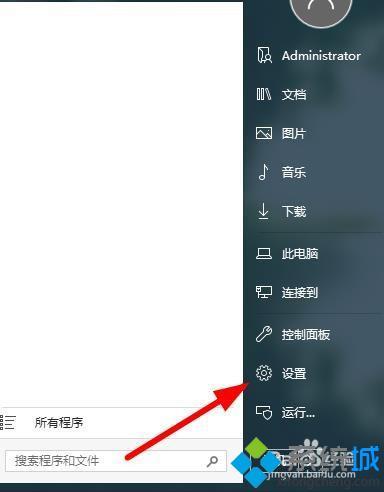
2、在显示的页面上,点击选择【设备】选项。
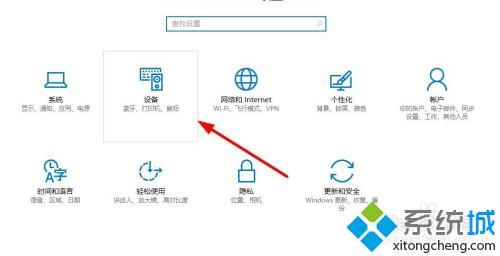
3、往下滑动页面,点击选择【设备和打印机】。
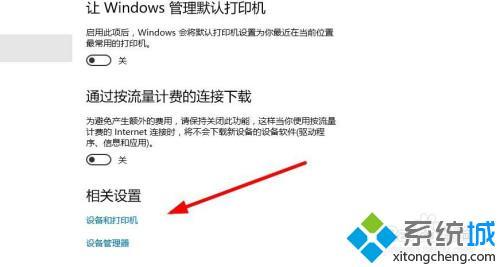
4、找到要使用的【打印机】,下方会有【电脑名称】根据名称找到电脑。

5、将连接的共享电脑解除休眠,或者是直接【重启】共享电脑。
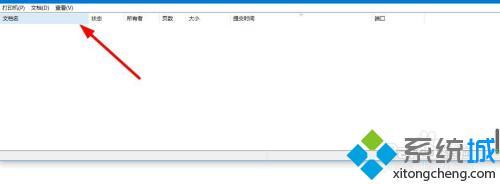
6、在弹出的对话框里面,点击【下一步】选项。
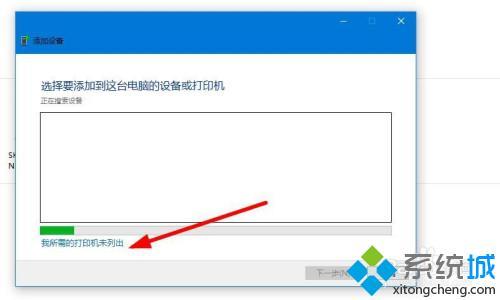
7、然后点击选择【打印机名称】,重新连接以后点击【打印】就可以了。
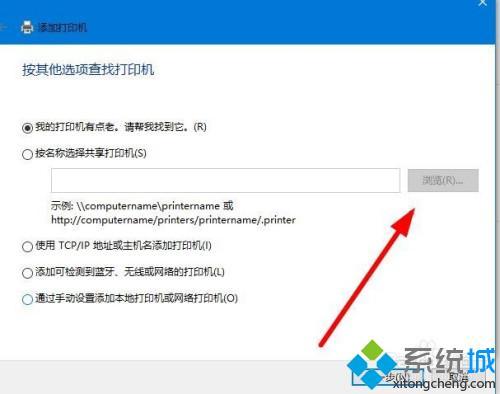
以上就是打印机显示休眠不打印的解决方法,有遇到这种问题的朋友可以通过上面的步骤进行操作,希望可以帮到您。
 站长资讯网
站长资讯网